怎么在360软件管家中安装PS软件?360管家安装PS软件方法
- 时间:2018-02-06 14:31
- 来源:
- 编辑:xianke
怎么在360软件管家中安装PS软件?PS软件是我们经常会用到的一款图像处理和绘图软件,在下载的时候,如果想从360软件管家中下载这个PS软件,应该怎么操作呢?下面和大家分享一下360管家安装PS软件方法
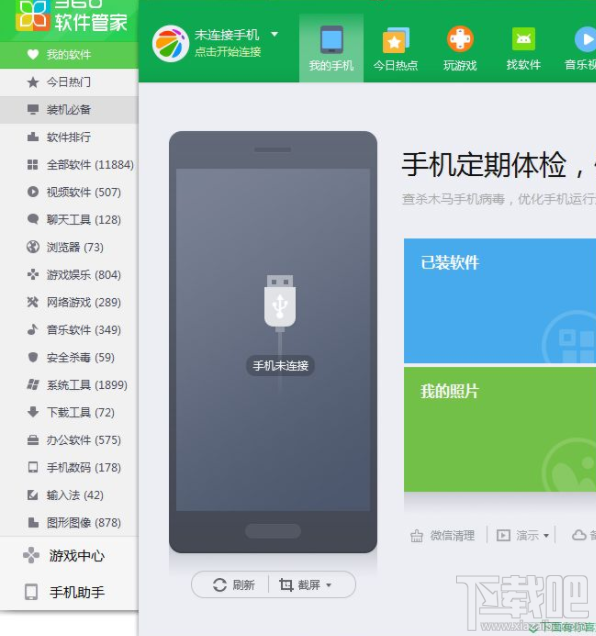
操作方法介绍:
1.首先如果电脑上有安装360软件管家就可以直接在里面下载了,打开360安全卫士,如图:

2.在该界面的最上方有一个软件管家字样的按钮,点击这个按钮进入到软件管家界面,如图:

3.进入软件管家界面后,在左边有一个分类,在里面会有一个图像图形,选择这个,就进入到全部的图像图形软件界面,如图:
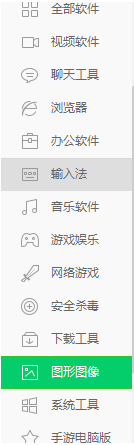
4.在这个页面中找到Photoshop软件,然后点击右边的下载或安装即可,如图:

5.还可以直接在百度的搜索框中输入Photoshop下载,然后点击百度一下
6.然后在出来的结果页中,找到有下载的页面,点击进去,然后再点击下载即可,如图:
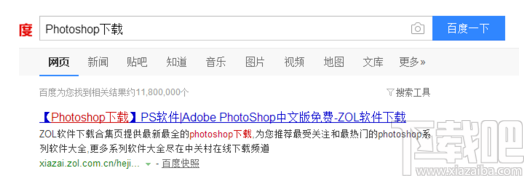
7.下载完成后,有一个安装包,双击这个安装包即可安装,安装完成后就会出现一个PS的图标,点击这个图标就可以打开Photoshop开始使用了
以上就是360管家安装PS软件方法,希望能够帮助大家,了解更多内容,请关注下载吧!
最近更新
-
 淘宝怎么用微信支付
淘宝怎么用微信支付
淘宝微信支付怎么开通?9月5日淘宝公示与微信
- 2 手机上怎么查法定退休时间 09-13
- 3 怎么查自己的法定退休年龄 09-13
- 4 小红书宠物小伙伴怎么挖宝 09-04
- 5 小红书AI宠物怎么养 09-04
- 6 网易云音乐补偿7天会员怎么领 08-21
人气排行
-
 腾讯视频qlv格式转换成mp4图文教程(附一键转换工具)
腾讯视频qlv格式转换成mp4图文教程(附一键转换工具)
腾讯视频下载的视频格式为qlv,虽然无法通过格式工厂等视频格式转
-
 爱剪辑怎么给视频加字幕(超简单教程)
爱剪辑怎么给视频加字幕(超简单教程)
曾几何时给视频加字幕是一项非常专业的工作,不仅要用会声会影、
-
 秒拍视频怎么下载 秒拍视频下载到电脑教程
秒拍视频怎么下载 秒拍视频下载到电脑教程
秒拍视频因为有很多明星的自拍视频,以及其他各种视频还是非常火
-
 爱剪辑如何给视频打马赛克图文教程
爱剪辑如何给视频打马赛克图文教程
爱剪辑是一款免费易用的视频剪辑软件,那给视频打马赛克肯定是相
-
 3dmax如何安装?3dsmax2015超详细安装教程
3dmax如何安装?3dsmax2015超详细安装教程
3dmax如何安装?3dsmax2015是3dsmax系列目前的版本,不少3dsmax用
-
 Photoshop CS6 请卸载并重新安装该产品解决办法
Photoshop CS6 请卸载并重新安装该产品解决办法
安装完PhotoshopCS6后,打开失败提示:“请卸载并重新安装该产品
-
 照相馆照片照片处理软件 照相馆用的软件介绍
照相馆照片照片处理软件 照相馆用的软件介绍
很多朋友都在好奇照相馆用的都是什么软件?不仅可以裁剪寸照,还
-
 爱剪辑怎么调节视频速度 视频速度放慢/加快方法
爱剪辑怎么调节视频速度 视频速度放慢/加快方法
爱剪辑的调节视频速度功能,支持将视频速度调慢,将视频速度调快
-
 PS显示“不能完成请求因为程序错误”解决方法
PS显示“不能完成请求因为程序错误”解决方法
PS显示“不能完成请求因为程序错误”解决方法。大家在使用PS的时
-
 CAD字体显示问号怎么办 CAD打开文件字体显示问号怎么办
CAD字体显示问号怎么办 CAD打开文件字体显示问号怎么办
由于CAD至今出过N多个版本,而且还有相互之间的外挂软件,不同版
